准备工作
- Ubuntu20系统U盘
- 格式化分区(非必要)
启动安装系统U盘,进入试用系统,打开终端
sudo fdisk -l # 查看磁盘
sudo fdisk /dev/sda # 操作磁盘,注意/dev/sda是我准备清除分区的磁盘
进入Comand模式,输入 m 可查看命令帮助
输入 d 删除一个分区,若有多个分区,则需要根据提示输入对应的分区序号。
清除该磁盘上的全部分区后,输入 w 保存操作结果并退出Comand模式。
reboot 重启试用系统
Unbuntu安装
启动安装系统U盘,, 选择安装Ubuntu(中文、English均可)
【安装类型】页面选择【其他选项】,自定义安装
空闲磁盘上创建分区,例如:我的SSD磁盘大小为250060M,分区情况如下
| 挂载点 | 用于 | 大小 |
|---|---|---|
| EFI系统分区 | 64M | |
| / | ext4日志文件系统 | 251804M |
| 交换空间 | 8192M |
安装引导器设备在分配的 EFI系统分区 (这里我的是/dev/sda1)
【时区设置】页面,可直接跳过
【用户信息】页面,设置用户名、电脑名、用户密码等
等待安装完成
桌面美化
Unbuntu20开机,打开终端
sudo apt install gnome-shell
sudo apt install gnome-shell-extensions
sudo apt install chrome-gnome-shell #与浏览器通信,便于安装gnome-shell插件
打开火狐浏览器
输入网址https://extensions.gnome.org
点击“安装浏览器插件”,成功后,搜索“Dash to Panel”,点击“OFF”开关,安装该插件
按下电脑 Super 键,搜索“tweaks”(中文为“优化”), 进入“扩展”,即可管理插件
- Dash to Panel:windows风格
- Dash to Dock:mac风格
软件安装
1、NVIDIA显卡驱动(3种方法,推荐第一种)
①“附加驱动”图形界面安装:
按下电脑 Super 键,搜索“driver”(中文为“附加驱动”) ,选择对应的NVIDIA显卡驱动
②apt安装:
查看显卡硬件型号以及系统推荐可安装的驱动版本号:
sudo ubuntu-drivers devices
确认版本号后,输入安装(下面的xxx即为版本号)
sudo apt install nividia-driver-xxx
or
若同意安装推荐版本,可直接使用自动安装:
sudo ubuntu-drivers autoinstall
③去NVIDIA官网下载最新版驱动再手动安装(较麻烦)
下载地址:https://www.nvidia.cn/download/index.aspx
参考以前写的博客Ubuntu16重装后快速搭建工作环境【安装显卡驱动部分】
2、安装chrome浏览器
下载地址:https://www.google.cn/chrome/
sudo apt install ./google-chrome-stable_current_amd64.deb
or
sudo dpkg -i google-chrome-stable_current_amd64.deb
3、安装anaconda
下载地址:https://www.anaconda.com/distribution/#download-section
bash ./Anaconda3-X.X.X-Linux-x86_64.sh
安装过程中,按q健可跳过开头的license说明,输入yes接受协议。
4、安装Pycharm
直接打开“Ubuntu Software”,搜索“Pycharm”,进行安装。
5、安装CUDA Toolkit(2种方式,若需安装多个CUDA版本,可通过软链接管理,建议第二种方式)
①apt默认安装方式:(不会安装在/usr/local/cuda-X.X目录下,不方便管理)
sudo apt install nvidia-cuda-toolkit
等待安装结束,查看版本信息
nvcc -V
可 which nvcc 查看nvcc目录
可 ldconfig -p | grep cuda 查看cuda共享库位置
②去官网下载安装:
https://developer.nvidia.com/cuda-toolkit-archive
下载文件后,终端输入下列命令。
sudo chmod +x ./cuda_XX.XX.XXX_XXX.XX_linux.run
sudo ./cuda_XX.XX.XXX_XXX.XX_linux.run
安装过程中,按q健可跳过开头的license说明,输入accept接受协议。
- 选择不安装NVIDIA Accelerated Graphicsc Driver;
- 选择安装路径为默认路径;
- 选择安装CUDA Toolkit;
- 选择不安装CUDA samples(通过TensorFlow调研CUDA,不直接写CUDA代码)。
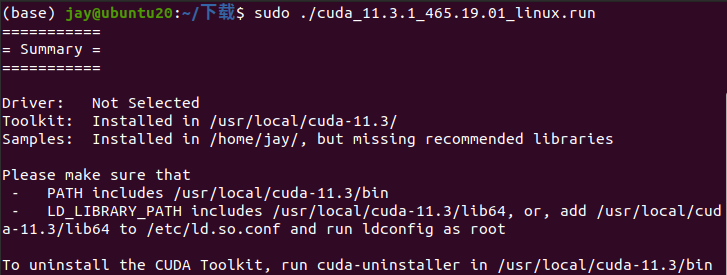
在对应用户的~/.bashrc文件下新增两行
export PATH=/usr/local/cuda/bin:$PATH
export LD_LIBRARY_PATH=/usr/local/cuda/lib64:$LD_LIBRARY_PATH
终端执行
source ~/.bashrc
查看版本信息
nvcc -V
6、安装cuDNN
cuDNN下载地址:https://developer.nvidia.com/rdp/cudnn-archive,下载需账号账号
第一步:复制cuDNN相关文件到cuda-XX.XX安装目录
# 直接解压缩到cuda目录
sudo tar -xf ./cudnn-XX.XX-linux-x64-vX.X.X.X.tgz -C /usr/local/
or
# 先解压缩cudnn-XX.XX-linux-x64-vX.X.X.X.tgz,再输入下列命令复制文件
sudo cp ./cuda/include/cudnn.h /usr/local/cuda/include/
sudo cp -d ./cuda/lib64/libcudnn* /usr/local/cuda/lib64/
第二步:复制完成后,给所有用户加可读权限
sudo chmod a+r /usr/local/cuda/include/cudnn.h
sudo chmod a+r /usr/local/cuda/lib64/libcudnn*
若安装CUDA时,已设置LD_LIBRARY_PATH包含CUDA路径,则安装完成。
第三步:动态链接库管理【创建动态装入程序(ld.so)所需的连接和缓存文件】(若安装完CUDA,未设置LD_LIBRARY_PATH包含CUDA路径)
(!!!如果已设置$LD_LIBRARY_PATH,则此步可跳过,参考Linux ldconfig命令)
cd /etc/ld.so.conf.d/
#cat libc.conf # 查看其他*.conf配置,照猫画虎
#cat x86_64-linux-gnu.conf # 查看其他*.conf配置,照猫画虎
sudo gedit cuda.conf
在文件中添加:
/usr/local/cuda/lib64
执行下列命令,使上述设置立即生效
sudo ldconfig -v
换源
1、Ubuntu
选择中国服务器源即可,若默认为中国服务器,则无需改动。
2、 Conda
打开终端,输入命令
gedit ~/.condarc
复制粘贴以下文本,并保存
channels:
- https://mirrors.ustc.edu.cn/anaconda/pkgs/main/
- https://mirrors.ustc.edu.cn/anaconda/pkgs/free/
- https://mirrors.ustc.edu.cn/anaconda/cloud/conda-forge/
ssl_verify: true
3、 pip
打开终端,输入命令
mkdir ~/.pip # 创建文件夹
gedit ~/.pip/pip.conf
复制粘贴以下文本,并保存
[global]
index-url = https://mirrors.aliyun.com/pypi/simple/
[install]
trusted-host = mirrors.aliyun.com
[download]
trusted-host = mirrors.aliyun.com






















 2万+
2万+

 被折叠的 条评论
为什么被折叠?
被折叠的 条评论
为什么被折叠?








